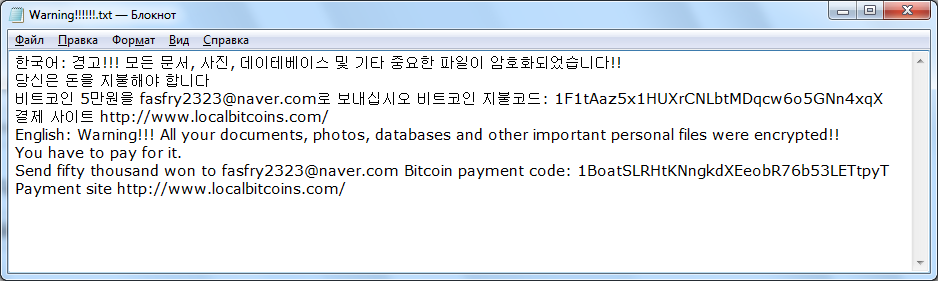このガイドでは、 ファイルロッカー 感染したPCからのランサムウェアとの回復プロセス .ロックされています ファイル.
ファイルロッカー 新しいに付けられた名前です HiddenTear ターゲットファイルをエンコードし、それらをマークするベースのデータロッカーランサムウェア .ロックされています 拡大. ランサムウェアは、要求された身代金の支払いがそれらの復号化のために支払われるまで、すべての破損したデータにアクセスできないようにします. 暗号化後File-Locker暗号化ウイルスは身代金メモファイルをドロップします 警告!!!!!!.TXT デスクトップ上. この身代金メモは韓国語と英語の両方で書かれています. それは要求します 50,000 勝った (韓国の通貨) 身代金の支払いとしてビットコインで.

脅威の概要
| 名前 | ファイルロッカー |
| タイプ | ランサムウェア, クリプトウイルス |
| 簡単な説明 | ランサムウェアウイルスはPC上のファイルを暗号化し、身代金メモは要求します 50,000 .lockedファイルの復号化でビットコインで勝ちました. |
| 症状 | このランサムウェアはファイルを暗号化してから拡張子を追加します .ロックされています 暗号化されたすべてのファイル. |
| 配布方法 | スパムメール, メールの添付ファイル, 実行可能ファイル |
| 検出ツール |
システムがマルウェアの影響を受けているかどうかを確認する
ダウンロード
マルウェア除去ツール
|
ユーザー体験 | フォーラムに参加する File-Lockerについて話し合う. |
| データ回復ツール | ステラフェニックスによるWindowsデータの回復 知らせ! この製品は、失われたファイルを回復するためにドライブセクターをスキャンしますが、回復しない場合があります 100% 暗号化されたファイルの, しかし、それらのほんのわずかです, 状況やドライブを再フォーマットしたかどうかによって異なります. |

ファイルロッカーランサムウェア–配布
File-Lockerランサムウェア感染は、 File-Locker Ransomware.exe システムで実行されています. ペイロードは、さまざまな手法で拡散できます, しかし、そのうちの1つが優先されると見なされます. これは、一般的にランサムウェアのペイロードを配信するスパムメールメッセージに関するものです. このような電子メールには通常、なりすましの送信者と電子メールアドレスが付属しています. このトリックは、受信した電子メールがお気に入りのWebサイトなどの信頼できるソースから送信されたように見えることを受信者に誤解させることを目的としています。, 人気のサービス, 公的機関、さらには政府機関. これらの電子メールの主な目的は、受信者をだまして悪意のある添付ファイルまたは破損したWebリンクに到達させることです。. File-Lockerランサムウェアペイロードを運ぶ悪意のあるファイル添付ファイルがシステムで開始されると, それは感染を引き起こします. 悩まされている電子メールの添付ファイルは通常、ドキュメントとして提供されます, アーカイブ, ピクチャー, プロジェクト, または他の一般的に使用されるファイルタイプ. 破損したWebリンクがランサムウェアの配布に使用された場合, ペイロードがコードに挿入されているWebページに到達します. 悪意のあるファイルを自動的にダウンロードするように設定されている可能性があるため、ランサムウェアはシステムに目立たないように侵入し、ターゲットデータのエンコードを開始します.

ファイルロッカーランサムウェア–感染フロー
教育目的で作成された脅威のコード– HiddenTearは、別の深刻なランサムウェア攻撃用に変更され、オンラインユーザーに対する積極的な攻撃キャンペーンでリリースされたようです。. The ファイルロッカー は、主に韓国のユーザーを対象とした新しいHiddenTearベースのランサムウェアであり、世界中での配布を排除していません。.
新しいFile-Lockerランサムウェアサンプルの分析により、さまざまな悪意のあるアクションを実行できることが明らかになりました. ファイルに含まれているランサムウェアのペイロード File-Locker Ransomware.exe システムで実行されています, 一連の悪意のあるアクションを開始します. したがって、脅威は利用可能なセキュリティレイヤーを簡単にバイパスし、システム上に悪意のあるファイルを確立する可能性があります. さらに, File-Lockerは、より多くの悪意のあるファイルを作成し、攻撃を実行するためにさまざまなプロセスを終了する可能性があります. File-Lockerに関連するいくつかのファイルは、次のシステムフォルダにある可能性があります:
- %アプリデータ%
- %温度%
- %ローミング%
- %一般%
- %システム32%
File-Lockerランサムウェアは、AES暗号化アルゴリズムを使用して、事前定義されたターゲットファイル拡張子のリストをエンコードし、破損したすべてのデータに.locked拡張子を追加します。. その後, それは要求します 50,000 勝った, またはおおよそ 50 米ドル, 被害者からファイルを取り戻すことができるように. 金額は、脅威の作成者に属すると思われる指定されたビットコインアドレスにビットコインで転送する必要があります. 正確な住所は、デスクトップに作成された身代金メモに記載されています. いわゆる 警告!!!!!!.TXT 英語と韓国語の両方で書かれています. メモ全体が読むのは:
한국어: 경고!!! 모든문서, 사진, 데이테베이unicorn및기타중요한파일이암호화되었습니다!!
당신은돈을zippy불해야합니다
비트코인5만원을fasfry2323@naver.com✧보내십시오비트코인zippy불코드: 1F1tAaz5x1HUXrCNLbtMDqcw6o5GNn4xqX결제사이트https://www.localbitcoins.com/英語: 警告!!! すべてのドキュメント, 写真, データベースやその他の重要な個人ファイルは暗号化されました!!
あなたはそれを支払う必要があります.
5万ウォンをfasfry2323@naver.comに送ってくださいビットコイン支払いコード: 1BoatSLRHtKNngkdXEeobR76b53LETtpyT支払いサイトhttps://www.localbitcoins.com/
ハッカーとの接触や交渉は避けるべきです. 身代金の支払いは、.lockedファイルの復号化を保証するものではないことに注意してください. ハッカーのルールに従うことは、ファイルロッカーランサムウェアや恐喝感染ユーザーなどの壊滅的な感染を拡散し続けることを奨励するだけです。. この記事では、詐欺師に資金を提供することなく、感染したPCや破損したファイルの制御を取り戻すのに役立つ安全なソリューションを紹介します。.

ファイルロッカーランサムウェア–データ暗号化
File-Locker暗号ウイルススクリプトはHiddenTearベースであるため、 AES 事前定義されたファイルタイプを暗号化する暗号化アルゴリズム. ランサムウェアはシステムをスキャンして、貴重な情報を保存する次のファイル拡張子を探します:
.TXT, .doc, .docx, .xls, .索引, .pdf, .ジップ, .rar, .css, .lnk, .xlsx, .ppt, .pptx, .odt, .jpg, .bmp, .png, .csv, .sql, .mdb, .sln, .php, .asp, .aspx, .html, .xml, .psd, .bk, .バット, .mp3, .mp4, .wav, .wma, .avi, .divx, .mkv, .mpeg, .wmv, .mov, .ogg, .java, .csv, .kdc, .dxg, .xlsm, .pps, .cpp, .odt, .php, .odc, .ログ, .EXE, .cr2, .mpeg, .jpeg, .xqx, .dotx, .pps, .クラス, .瓶, .psd, .ポット, .cmd, .rtf, .csv, .php, .docm, .xlsm, .js, .wsf, .vbs, .ini, .jpeg, .gif, .7z, .dotx, .kdc, .odm, .xll, .xlt, .ps, .mpeg, .ペム, .msg, .xls, .wav, .odp, .nef, .pmd, .r3d, .dll, .reg, .hwp, .7z, .p12, .pfx, .cs, .ico, .トレント, .c
File-Lockerは、スキャン中に一致を検出するたびに、ターゲットファイルの元のコードを変更し、完全に使用できなくします。. すべての暗号化されたファイルは特定の拡張子を受け取ります .ロックされています 彼らの名前の最後に. 破損した.lockedファイルは、回復のために適切なソリューションが適用されるまで使用できません。.
利用可能なデータ回復オプションの1つを防ぐため, ランサムウェアは、Windowsオペレーティングシステムに保存されているすべてのシャドウボリュームコピーを削除します.

File-Locker Ransomwareの削除–.lockedファイルの復元
File-Lockerランサムウェアは厄介な感染症であり、感染したマシンからすぐに削除する必要があります. さもないと, 貴重な情報への定期的なアクセスを妨げ続けます. 悪意のあるファイルがシステムに存在する限り、システムの起動ごとに自動的に実行され、追加のデータが破損する可能性があります。. File-Lockerランサムウェアに関連付けられているすべてのファイルとオブジェクトを完全に削除した後のみ, デバイスは再び定期的に使用できます. File-Locker暗号ウイルスを削除するには、手動と自動の両方のアプローチを提供する以下のステップバイステップの削除ガイドに従ってください. ランサムウェアコードの複雑さのため, セキュリティ研究者は、最大の効率を得るために高度なマルウェア対策ツールの助けを推奨しています.
削除が完了したら, 代替のデータ回復アプローチもガイドに記載されています. それらはいくつかの.lockedファイルの復元に役立つかもしれません. リカバリプロセスを続行する前に、暗号化されたすべてのファイルを外部ドライブにバックアップすることをお勧めします.
- ステップ 1
- ステップ 2
- ステップ 3
- ステップ 4
- ステップ 5
ステップ 1: SpyHunterマルウェア対策ツールを使用してファイルロッカーをスキャンする



ランサムウェアの自動除去 - ビデオガイド
ステップ 2: Uninstall File-Locker and related malware from Windows
これは、ほとんどのプログラムをアンインストールできるはずのいくつかの簡単な手順の方法です。. Windowsを使用しているかどうかに関係なく 10, 8, 7, VistaまたはXP, それらのステップは仕事を成し遂げます. プログラムまたはそのフォルダをごみ箱にドラッグすると、 非常に悪い決断. あなたがそれをするなら, プログラムの断片が残されています, そしてそれはあなたのPCの不安定な仕事につながる可能性があります, ファイルタイプの関連付けやその他の不快なアクティビティに関するエラー. コンピュータからプログラムを削除する適切な方法は、それをアンインストールすることです. それをするために:


 上記の手順に従うと、ほとんどの迷惑プログラムや悪意のあるプログラムを正常に削除できます.
上記の手順に従うと、ほとんどの迷惑プログラムや悪意のあるプログラムを正常に削除できます.
ステップ 3: レジストリをクリーンアップします, コンピューター上のFile-Lockerによって作成されました.
通常対象となるWindowsマシンのレジストリは次のとおりです。:
- HKEY_LOCAL_MACHINE Software Microsoft Windows CurrentVersion Run
- HKEY_CURRENT_USER Software Microsoft Windows CurrentVersion Run
- HKEY_LOCAL_MACHINE Software Microsoft Windows CurrentVersion RunOnce
- HKEY_CURRENT_USER Software Microsoft Windows CurrentVersion RunOnce
これらにアクセスするには、Windowsレジストリエディタを開き、値を削除します。, そこでFile-Lockerによって作成されました. これは、以下の手順に従うことで発生する可能性があります:


 ヒント: ウイルスによって作成された値を見つけるには, あなたはそれを右クリックしてクリックすることができます "変更" 実行するように設定されているファイルを確認する. これがウイルスファイルの場所である場合, 値を削除します.
ヒント: ウイルスによって作成された値を見つけるには, あなたはそれを右クリックしてクリックすることができます "変更" 実行するように設定されているファイルを確認する. これがウイルスファイルの場所である場合, 値を削除します.
始める前に "ステップ 4", お願いします 通常モードで起動します, 現在セーフモードになっている場合.
これにより、インストールと SpyHunterを使用する 5 正常に.
ステップ 4: PCをセーフモードで起動して、File-Lockerを分離して削除します





ステップ 5: File-Lockerによって暗号化されたファイルを復元してみてください.
方法 1: Emsisoft の STOP Decrypter を使用する.
このランサムウェアのすべての亜種を無料で復号化できるわけではありません, しかし、研究者が使用する復号化機能を追加しました。これは、最終的に復号化されるバリアントで更新されることがよくあります。. 以下の手順を使用して、ファイルを復号化してみてください, しかし、それらが機能しない場合, 残念ながら、ランサムウェアウイルスの亜種は復号化できません.
以下の手順に従って、Emsisoft復号化ツールを使用し、ファイルを無料で復号化します. あなたはできる ここにリンクされているEmsisoft復号化ツールをダウンロードします 次に、以下の手順に従います:
1 右クリック 解読機でクリックします 管理者として実行 以下に示すように:

2. ライセンス条項に同意する:

3. クリック "フォルダーを追加" 次に、下に示すように、ファイルを復号化するフォルダを追加します:

4. クリック "復号化" ファイルがデコードされるのを待ちます.

ノート: 復号化機能の功績は、このウイルスで突破口を開いたEmsisoftの研究者に与えられます.
方法 2: データ復元ソフトウェアを使用する
ランサムウェア感染とFile-Lockerは、復号化が非常に難しい暗号化アルゴリズムを使用してファイルを暗号化することを目的としています. これが、直接復号化を回避してファイルの復元を試みるのに役立つ可能性のあるデータ回復方法を提案した理由です。. この方法はそうではないかもしれないことに注意してください 100% 効果的ですが、さまざまな状況で少しまたは大いに役立つ場合もあります.
リンクと上部のウェブサイトメニューをクリックするだけです, 選ぶ データ復旧 - データ回復ウィザード WindowsまたはMacの場合 (OSによって異なります), 次に、ツールをダウンロードして実行します.
File-Locker-FAQ
What is File-Locker Ransomware?
File-Lockerは ランサムウェア 感染 - コンピュータにサイレントに侵入し、コンピュータ自体へのアクセスをブロックするか、ファイルを暗号化する悪意のあるソフトウェア.
多くのランサムウェア ウイルスは、高度な暗号化アルゴリズムを使用してファイルにアクセスできないようにします. ランサムウェア感染の目的は、ファイルへのアクセスを取り戻すために身代金の支払いを要求することです。.
What Does File-Locker Ransomware Do?
ランサムウェアは一般的に、 悪意のあるソフトウェア それは設計されたものです コンピュータまたはファイルへのアクセスをブロックするには 身代金が支払われるまで.
ランサムウェアウイルスも、 システムにダメージを与える, データの破損とファイルの削除, その結果、重要なファイルが永久に失われます.
How Does File-Locker Infect?
File-Locker Ransomwareは、送信されることでコンピューターに感染します。 フィッシングメール経由, ウイルスの付着を含む. この添付ファイルは通常、重要なドキュメントとしてマスクされています, お気に入り 請求書, 銀行の書類や航空券でも ユーザーにとって非常に説得力があるように見えます.
Another way you may become a victim of File-Locker is if you 偽のインストーラーをダウンロードする, 評判の低い Web サイトからのクラックまたはパッチ またはウイルスリンクをクリックした場合. 多くのユーザーが、トレントをダウンロードしてランサムウェアに感染したと報告しています.
How to Open .File-Locker files?
君は can't 復号化ツールなしで. この時点で, the .ファイルロッカー ファイルは 暗号化. 特定のアルゴリズムの特定の復号化キーを使用して復号化した後でのみ開くことができます。.
復号化ツールが機能しない場合の対処方法?
パニックになるな, と ファイルをバックアップする. 復号化機能が復号化されなかった場合 .ファイルロッカー ファイルが正常に, その後、絶望しないでください, このウイルスはまだ新しいので.
復元できますか ".ファイルロッカー" ファイル?
はい, 時々ファイルを復元することができます. いくつか提案しました ファイルの回復方法 復元したい場合はうまくいく可能性があります .ファイルロッカー ファイル.
これらの方法は決してありません 100% ファイルを取り戻すことができることを保証します. しかし、バックアップがある場合, 成功の可能性ははるかに高い.
How To Get Rid of File-Locker Virus?
このランサムウェア感染を除去するための最も安全な方法と最も効率的な方法は、 プロのマルウェア対策プログラム.
File-Lockerランサムウェアをスキャンして特定し、重要な.File-Lockerファイルに追加の害を及ぼすことなく削除します。.
ランサムウェアを当局に報告できますか?
コンピュータがランサムウェアに感染した場合, あなたはそれを地元の警察署に報告することができます. これは、世界中の当局がコンピュータに感染したウイルスの背後にいる加害者を追跡および特定するのに役立ちます.
下, 政府のウェブサイトのリストを用意しました, あなたが被害者である場合に備えて報告を提出できる場所 サイバー犯罪:
サイバーセキュリティ当局, 世界中のさまざまな地域でランサムウェア攻撃レポートを処理する責任があります:
ドイツ - Offizielles Portal der deutschen Polizei
アメリカ - IC3インターネット犯罪苦情センター
イギリス - アクション詐欺警察
フランス - Ministèredel'Intérieur
イタリア - ポリジアディスタト
スペイン - PolicíaNacional
オランダ - ポリティ
ポーランド - Policja
ポルトガル - PolíciaJudiciária
ギリシャ - サイバー犯罪ユニット (ギリシャ警察)
インド - ムンバイ警察 - サイバー犯罪捜査セル
オーストラリア - オーストラリアのハイテク犯罪センター
レポートは異なる時間枠で応答される場合があります, 地方自治体によって異なります.
ランサムウェアによるファイルの暗号化を阻止できますか?
はい, ランサムウェアを防ぐことができます. これを行う最善の方法は、コンピュータ システムが最新のセキュリティ パッチで更新されていることを確認することです。, 評判の良いマルウェア対策プログラムを使用する とファイアウォール, 重要なファイルを頻繁にバックアップする, をクリックしないでください 悪意のあるリンク または不明なファイルのダウンロード.
Can File-Locker Ransomware Steal Your Data?
はい, ほとんどの場合、ランサムウェア あなたの情報を盗みます. It is a form of malware that steals data from a user's computer, それを暗号化します, そしてそれを解読するために身代金を要求します.
多くの場合, the マルウェアの作成者 または攻撃者がデータを削除すると脅迫するか、 オンラインで公開する 身代金が支払われない限り.
ランサムウェアは WiFi に感染する可能性がある?
はい, ランサムウェアは WiFi ネットワークに感染する可能性があります, 悪意のあるアクターがそれを使用してネットワークの制御を取得できるため, 機密データを盗む, ユーザーをロックアウトする. ランサムウェア攻撃が成功した場合, サービスやデータの損失につながる可能性があります, 場合によっては, 経済的損失.
ランサムウェアに支払うべきか?
いいえ, ランサムウェア恐喝者に支払うべきではありません. それらに支払うことは犯罪者を助長するだけであり、ファイルまたはデータが復元されることを保証するものではありません. より良いアプローチは、重要なデータの安全なバックアップを取り、そもそもセキュリティに注意を払うことです.
What Happens If I Don't Pay Ransom?
If you don't pay the ransom, ハッカーがまだあなたのコンピュータにアクセスしている可能性があります, データ, またはファイルであり、それらを公開または削除すると脅迫し続ける可能性があります, あるいはサイバー犯罪に利用することさえあります. ある場合には, 彼らは追加の身代金の支払いを要求し続けるかもしれません.
ランサムウェア攻撃は検出できるか?
はい, ランサムウェアを検出可能. マルウェア対策ソフトウェアおよびその他の高度なセキュリティ ツール ランサムウェアを検出し、ユーザーに警告することができます マシン上に存在する場合.
ランサムウェアを確実に検出して防止できるように、最新のセキュリティ対策を常に最新の状態に保ち、セキュリティ ソフトウェアを最新の状態に保つことが重要です。.
ランサムウェア犯罪者は捕まりますか?
はい, ランサムウェア犯罪者は捕まります. 法執行機関, FBIなど, インターポールなどは、米国およびその他の国でランサムウェア犯罪者の追跡と訴追に成功している. ランサムウェアの脅威が増加し続ける中, 執行活動もそうです.
File-LockerResearchについて
SensorsTechForum.comで公開するコンテンツ, このファイルロッカーのハウツー削除ガイドが含まれています, 広範な研究の結果です, 特定のマルウェアを削除し、暗号化されたファイルを復元するためのハードワークと私たちのチームの献身.
このランサムウェアの調査はどのように行ったのですか??
私たちの研究は、独立した調査に基づいています. 私たちは独立したセキュリティ研究者と連絡を取り合っています, そしてそのようなものとして, 最新のマルウェアとランサムウェアの定義に関する最新情報を毎日受け取ります.
さらに, File-Lockerランサムウェアの脅威の背後にある研究は VirusTotal そしてその NoMoreRansomプロジェクト.
ランサムウェアの脅威をよりよく理解するため, 知識のある詳細を提供する以下の記事を参照してください.
以来、ランサムウェアとマルウェアの無料の削除手順を提供することに専念しているサイトとして 2014, SensorsTechForumの推奨事項は 信頼できる情報源にのみ注意を払う.
信頼できる情報源を認識する方法:
- 常に確認してください "私たちに関しては" ウェブページ.
- コンテンツ作成者のプロフィール.
- 偽の名前やプロフィールではなく、実際の人がサイトの背後にいることを確認してください.
- Facebookを確認する, LinkedInとTwitterの個人プロファイル.